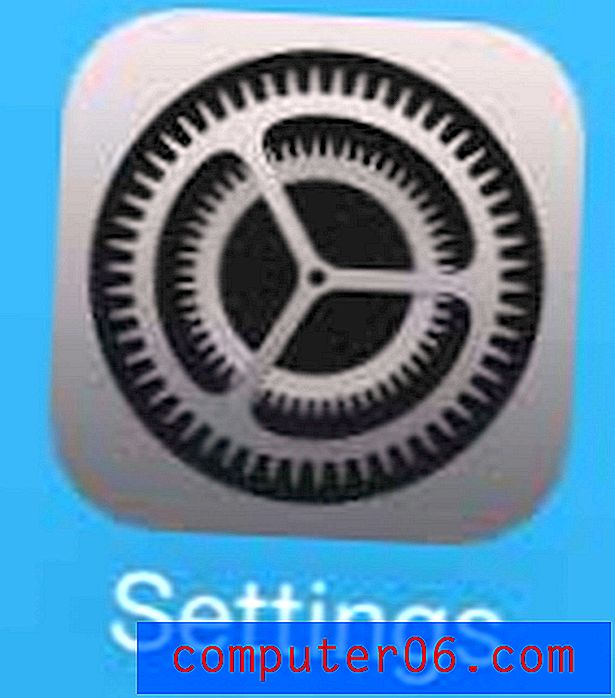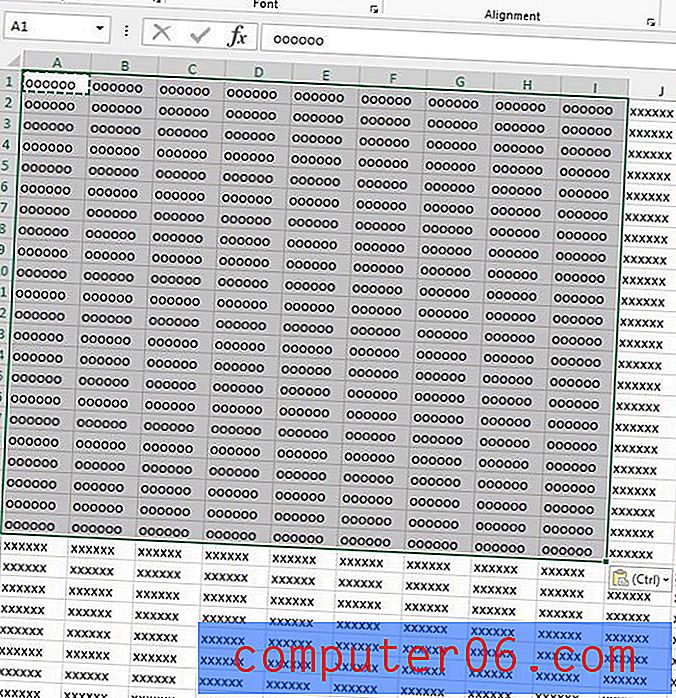Kā atlasīt visus slaidā esošos elementus Google slaidos
Kad veidojat slaidu prezentācijā pakalpojumā Google prezentācijas, parasti tam pievienojat vairākus dažādus elementus. Neatkarīgi no tā, vai tas ir attēls, tekstlodziņš, forma vai video, daži slaidi var prasīt daudz objektu.
Bet, pievienojot visus šos elementus, slaids var šķist pārblīvēts, tāpēc jums, iespējams, būs nepieciešams ātrs veids, kā tos ātri izvietot, vai izdzēst visus, ja vienkārši vēlaties sākt no jauna. Tālāk sniegtā apmācība parādīs, kā atlasīt visus slaida elementus vienlaikus, lai jūs varētu viegli veikt vienu darbību ar visu vienlaikus.
Kā atlasīt visus slaidobjektus Google slaidos
Šajā rakstā norādītās darbības tika veiktas Google Chrome darbvirsmas versijā, taču tās darbosies arī citās darbvirsmu pārlūkprogrammās, piemēram, Edge vai Safari. Ja prezentācijas vidū esat nejauši pievienojis jaunu slaidu, šajā rakstā parādīts, kā to ātri pārvietot uz slaidrādes beigām.
1. darbība: dodieties uz savu Google disku vietnē https://drive.google.com un atveriet slaidrādi, kurā ir modificējamais slaids.
2. solis: atlasiet slaidu no kolonnas loga kreisajā pusē.

3. solis: noklikšķiniet uz viena no objektiem uz slaida.

4. darbība: nospiediet tastatūras taustiņu Ctrl + A, lai atlasītu visu slaidā.

Tagad jūs varat veikt darbības ar visiem objektiem vienlaikus, piemēram, nospiest taustiņu Dzēst uz tastatūras, lai izdzēstu visu, vai izmantot kādu no cilnes Sakārtot opcijām, lai kaut ko līdzīgu sadalītu objektā uz slaida, vai centrēt tos visus.
Kad prezentācija ir pabeigta, jūs varat izlemt, ka vēlaties to ievietot savā vietnē. Uzziniet, kā iegūt iegulšanas kodu pakalpojumā Google prezentācijas, lai jūs varētu ērti pievienot slaidrādi Web lapai.